Как удалить фильтр Instagram с фотографии
Опубликовано: 2022-10-28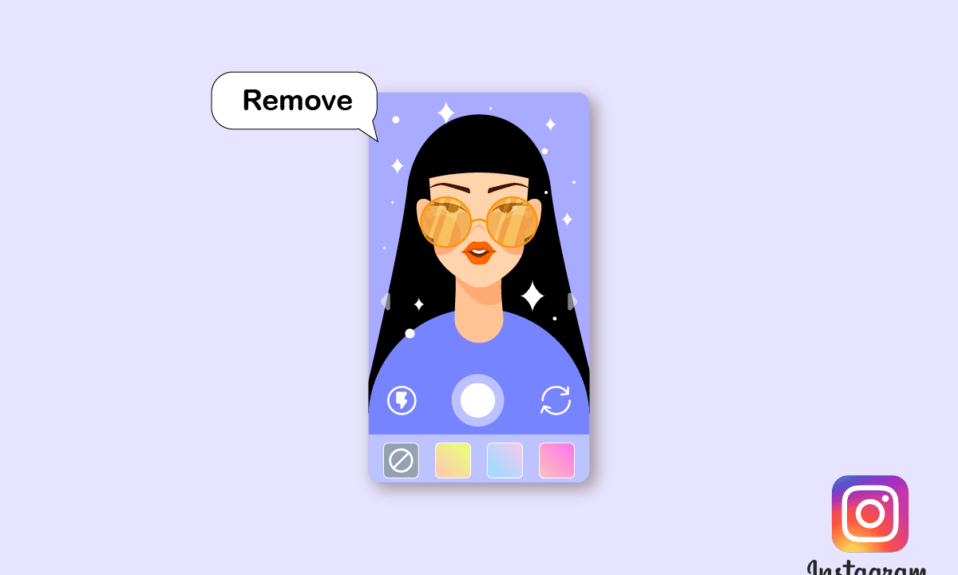
Каждый месяц миллиард человек использует известную платформу социальной сети, известную как Instagram. Каждый день приложение набирает тысячи новых пользователей. И каждую секунду добавляется новая история или пост. Поскольку он позволяет пользователям взаимодействовать и делиться жизненными событиями, Instagram очень популярен среди людей всех возрастов, от маленьких детей до пожилых людей. Вы уже являетесь пользователем Instagram, который загружает фотографии в Instagram и использует встроенные фильтры и инструменты редактирования Instagram? Если вы и сейчас задаетесь вопросом, как удалить фильтр Instagram с фотографии и как редактировать фотографии Instagram после публикации, вы находитесь в правильном месте! Итак, мы предлагаем вам полезное руководство, которое ответит на все ваши вопросы, например, какое приложение для редактирования Instagram является лучшим и как отменить редактирование чужой фотографии в Instagram. Давайте погрузимся прямо в!
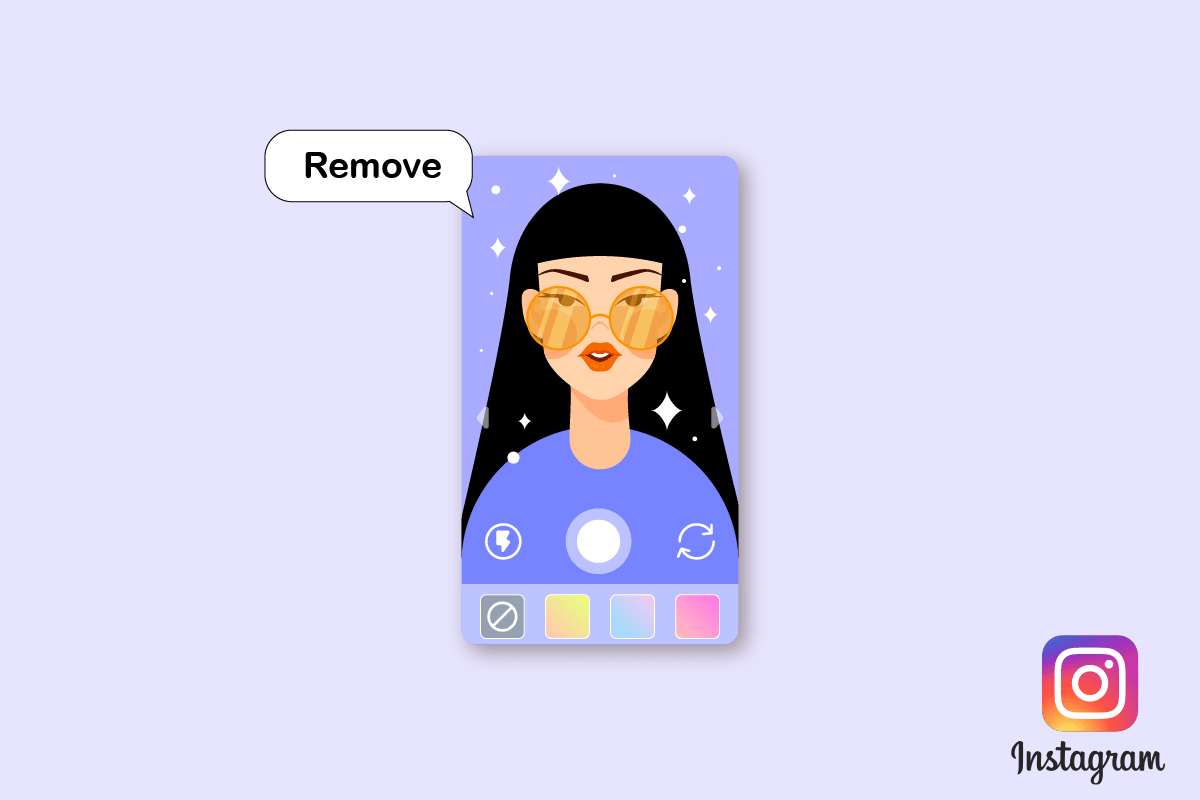
Содержание
- Как удалить фильтр Instagram с фотографии
- Как вы можете редактировать свои фотографии в Instagram?
- Какое лучшее приложение для редактирования Instagram?
- Как вы редактируете фотографии Instagram в Photoshop?
- Можно ли удалить фильтры Instagram?
- Как удалить фильтр Instagram с фотографии?
- Как заменить фотографию, которую вы разместили в Instagram?
- Можете ли вы редактировать фотографии в Instagram после публикации?
- Как удалить фильтр в Instagram после публикации?
- Как удалить фильтр SC с изображения?
- Как отменить редактирование чужой фотографии?
- Можете ли вы удалить фильтры из видео других людей в Instagram?
Как удалить фильтр Instagram с фотографии
Далее в этой статье вы узнаете, как удалить фильтр Instagram с фотографии и отменить редактирование чужой фотографии. Продолжайте читать, чтобы узнать об этом подробнее.
Как вы можете редактировать свои фотографии в Instagram?
Большинство людей делятся фотографиями со своими друзьями, семьей и подписчиками в Instagram и хотят улучшить свои фотографии с помощью инструментов редактирования Instagram. Instagram предоставляет вам мощные инструменты редактирования, вам просто нужно правильно их использовать. Вот руководство о том, как вы можете редактировать свои фотографии в Instagram за несколько простых шагов.
Примечание . Для пользователей Instagram на Android и iOS.
1. Запустите приложение Instagram на своем смартфоне Android или iOS.
2. Затем нажмите значок плюса в правом верхнем углу экрана.
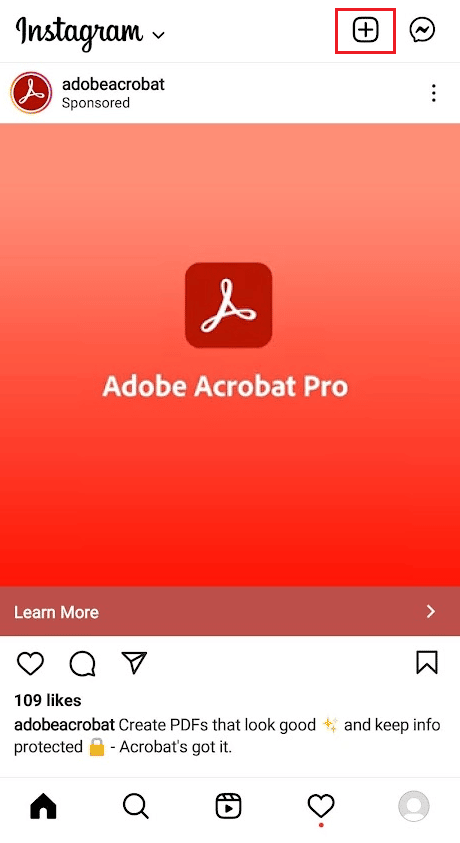
3. Выберите одну или несколько фотографий высокого качества из галереи.
4. Нажмите на значок стрелки «Далее » в правом верхнем углу экрана.
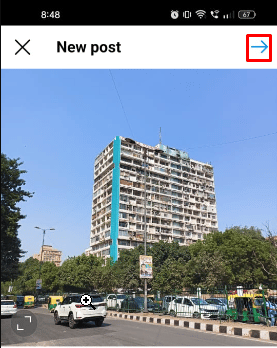
5. Теперь нажмите на вкладку ФИЛЬТР на нижней панели. Вы можете выбирать из широкого спектра фильтров, и каждый фильтр по-разному меняет резкость, контрастность, освещение и цвет изображения . Вы можете настроить интенсивность применяемых фильтров, чтобы создать приятное для глаз изображение.
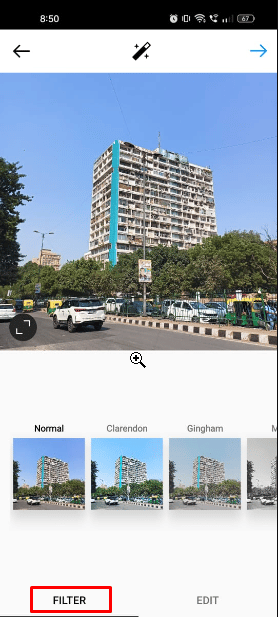
6. Затем нажмите на вкладку EDIT , чтобы получить доступ к основным функциям редактирования Instagram. С помощью этих инструментов редактирования вы можете изменить выравнивание, яркость, контрастность, структуру, теплоту, насыщенность, блики, тени и резкость изображения.
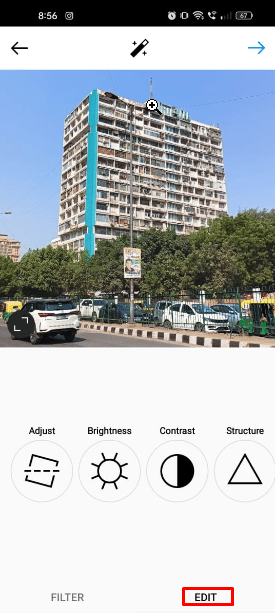
Теперь ваша фотография отредактирована, вы можете загрузить ее или сохранить в галерее для дальнейшего использования.
Читайте также : Как отменить поиск изображений в Instagram
Какое лучшее приложение для редактирования Instagram?
Если вы хотите загружать первоклассные изображения в свои ленты Instagram, вам следует начать использовать приложения и программное обеспечение для редактирования изображений Instagram, которые сделают вашу ленту более эстетически красивой и улучшат ваше присутствие в социальных сетях. Но в App Store и Play Store доступно множество приложений для редактирования. Итак, какое лучшее приложение для редактирования Instagram? Ответ на этот вопрос зависит от того, как вы хотите, чтобы ваши фотографии выглядели .
Некоторые из разумных вариантов — Adobe Lightroom Photo Editor, VSCO, Afterlight и Google Snapseed. Все эти приложения имеют встроенные инструменты, которые могут улучшить ваши фотографии одним нажатием. И эти приложения для редактирования содержат множество бесплатных и платных функций, поэтому вы можете выбрать любую из них для редактирования своих фотографий в Instagram.
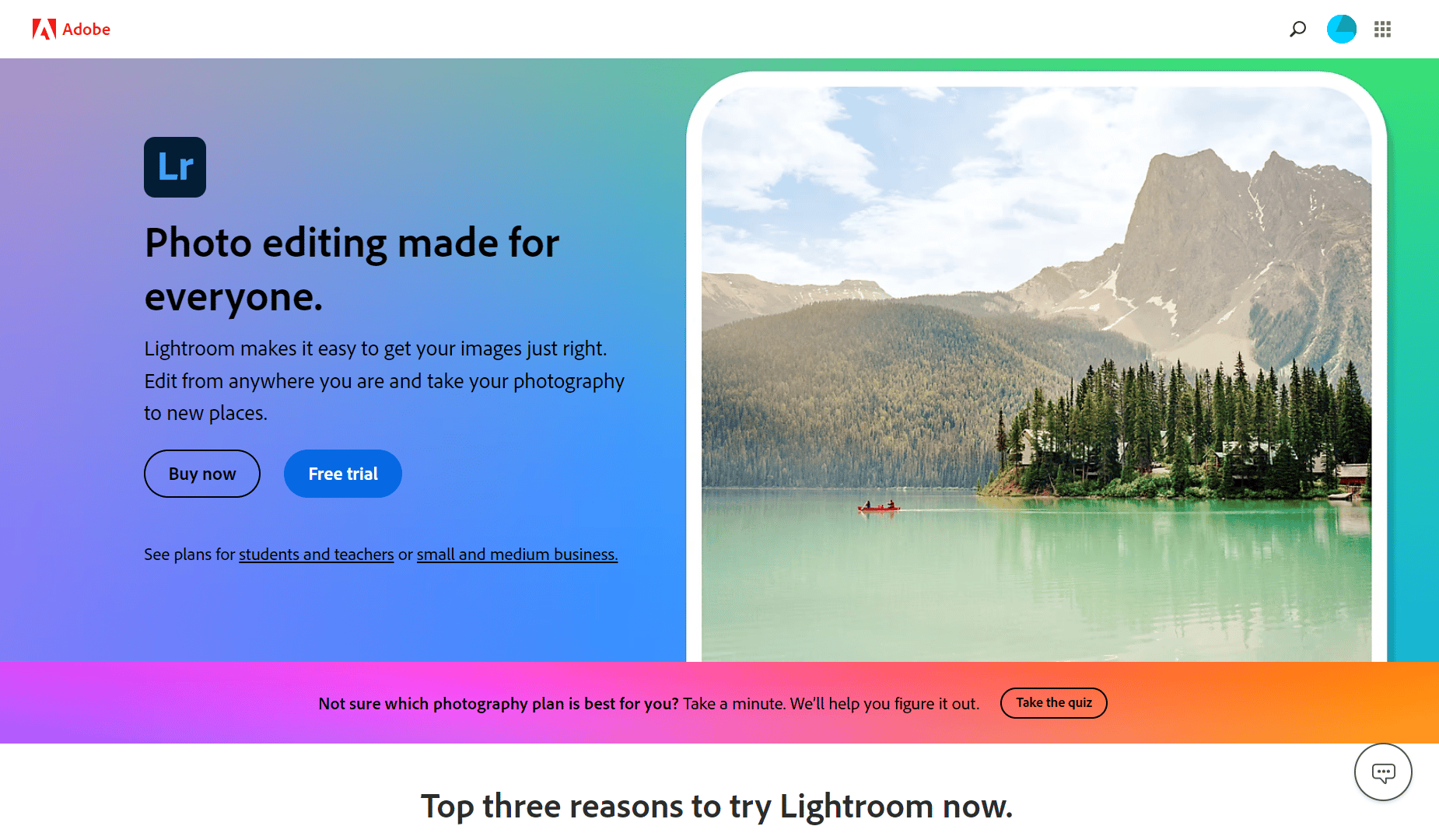
Как вы редактируете фотографии Instagram в Photoshop?
Вы можете использовать эти простые приемы, чтобы ваши фотографии выглядели более привлекательными для Instagram. Вот как вы можете редактировать фотографии Instagram в Photoshop за несколько простых шагов.
Примечание . Приложение Adobe Photoshop Express используется для шагов, указанных ниже, в демонстрационных целях.
1. Запустите приложение Adobe Photoshop Express на рабочем столе.
2. Щелкните Библиотека изображений .
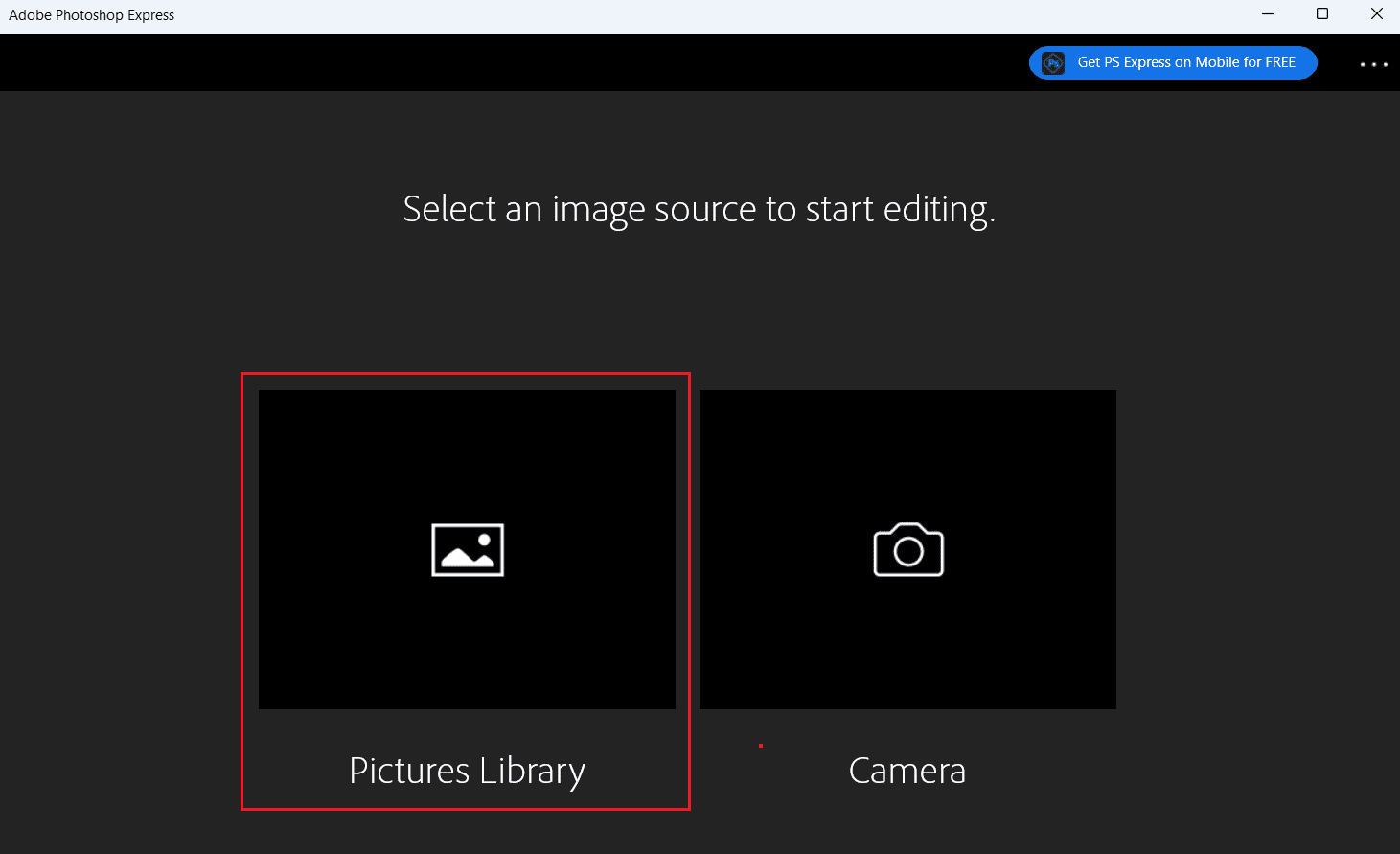
3. Выберите нужную фотографию , которую хотите загрузить в Instagram.
Примечание 1. Выберите оптимальное соотношение сторон . Лучшее соотношение для фотографий в Instagram — 4:5 .
Примечание 2. Убедитесь, что вы выбрали самое высокое разрешение для своей фотографии. Рекомендуемое разрешение составляет от 566 до 1350 пикселей .
4. Теперь перейдите на вкладку «Внешний вид» на левой панели и выберите желаемый внешний вид , который вы хотите применить к своей фотографии.
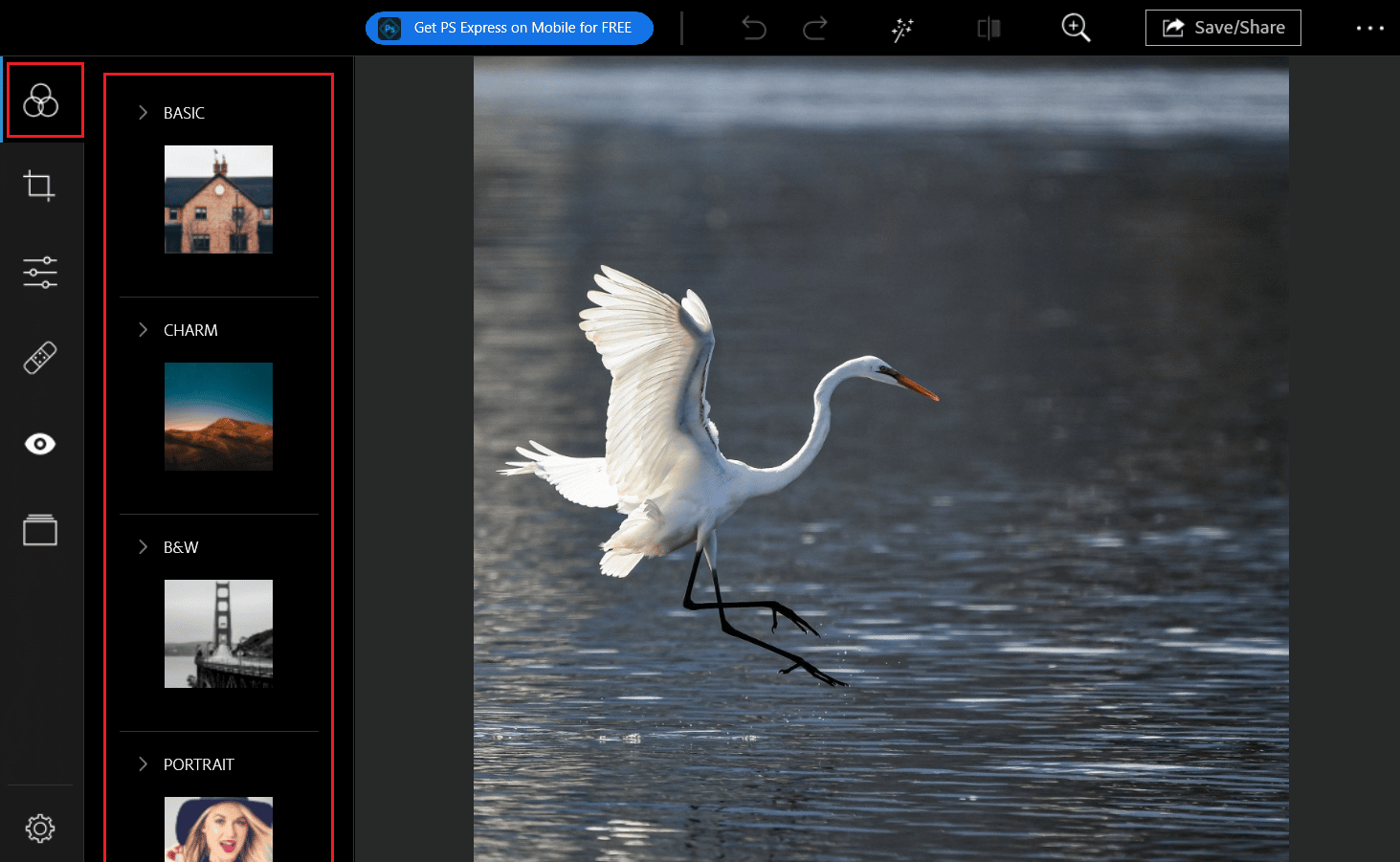
5. Затем перейдите на вкладку « Коррекция », чтобы отредактировать такие аспекты, как ОСВЕЩЕНИЕ, ЦВЕТ, ЭФФЕКТЫ, ДЕТАЛИ и т. д.
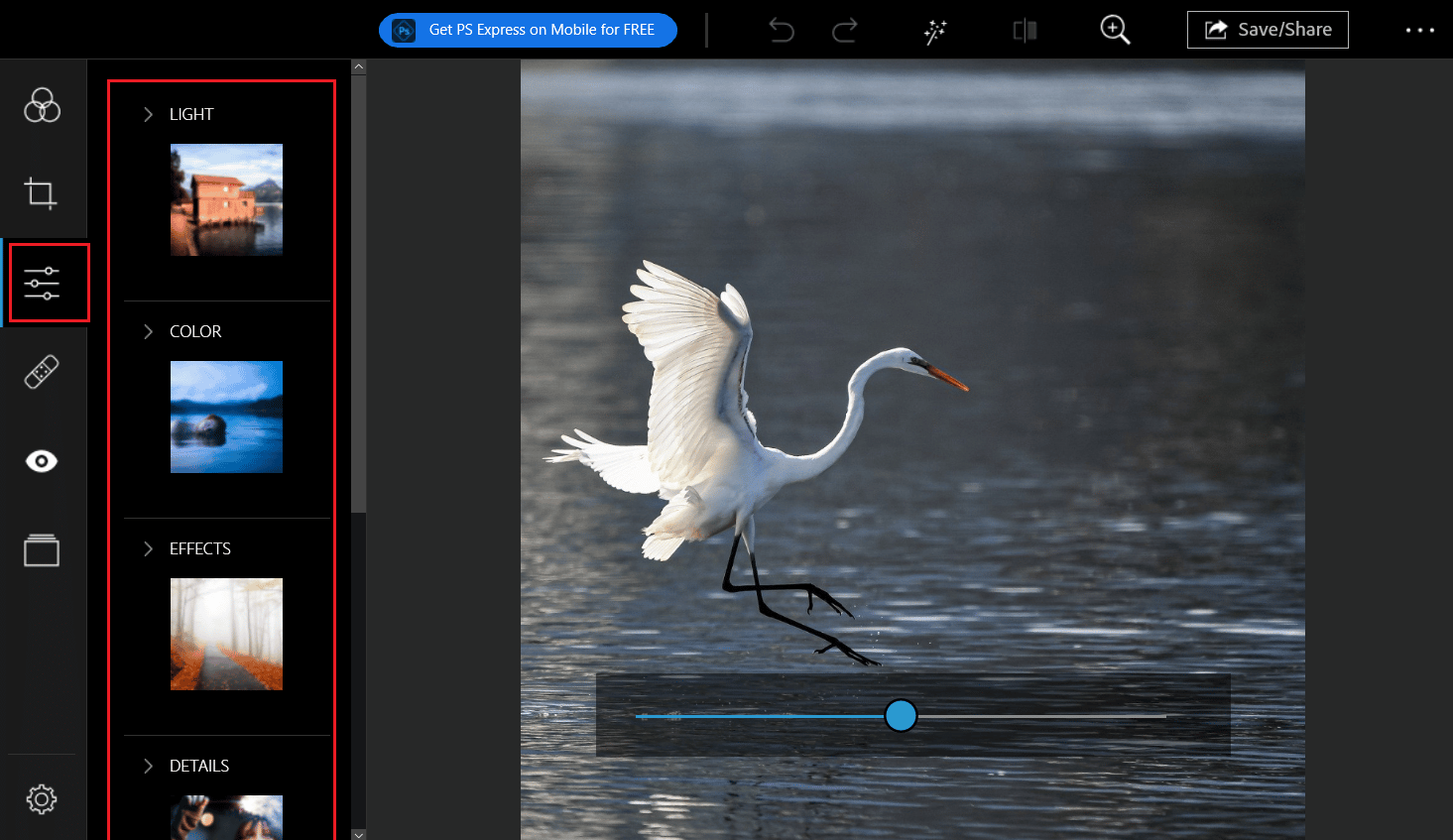
6. Изучите и другие вкладки редактирования , если вы хотите улучшить свою фотографию более детально.
7. Наконец, нажмите « Сохранить/Поделиться », чтобы экспортировать отредактированное изображение и загрузить его в Instagram.
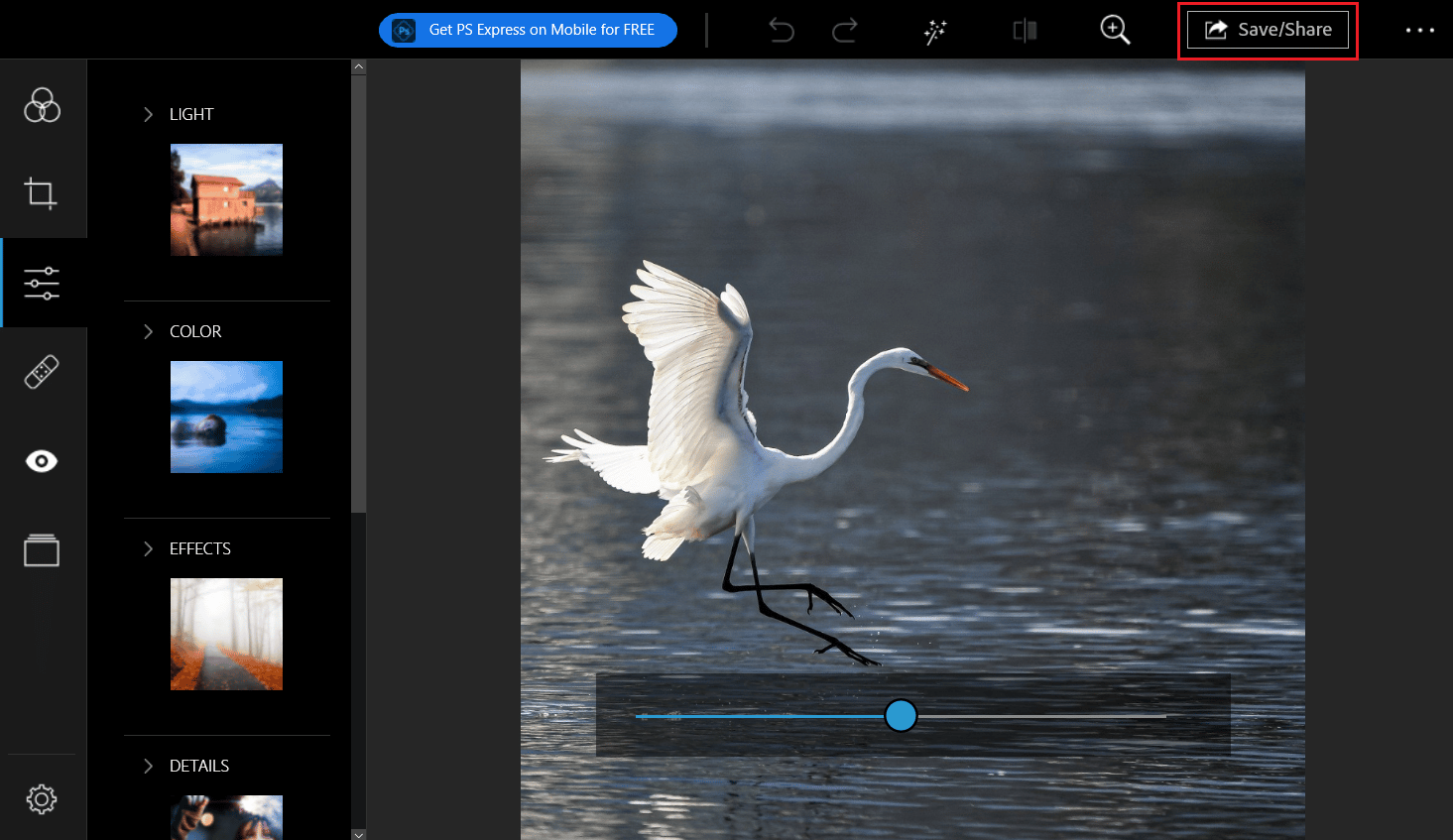
Читайте также : 28 лучших бесплатных программ для редактирования фотографий на ПК
Можно ли удалить фильтры Instagram?
Да , фильтры Instagram можно удалить. Вам просто нужно провести пальцем влево и вправо, чтобы применить различные фильтры или удалить любой примененный фильтр.
Как удалить фильтр Instagram с фотографии?
Instagram позволяет добавлять фильтры к фотографиям или коллекциям фотографий, прежде чем делиться ими. Но если вам не нравится фильтр и вы хотите удалить его из своей камеры IG, вот руководство, которому вы должны следовать шаг за шагом.
1. Запустите приложение Instagram на своем телефоне.
2. Проведите пальцем влево от ленты Instagram, чтобы открыть экран камеры Instagram .
Примечание . Вы также можете нажать значок «плюс » в правом верхнем углу, чтобы открыть этот экран камеры IG.
3. Нажмите на нужный фильтр > имя фильтра снизу.
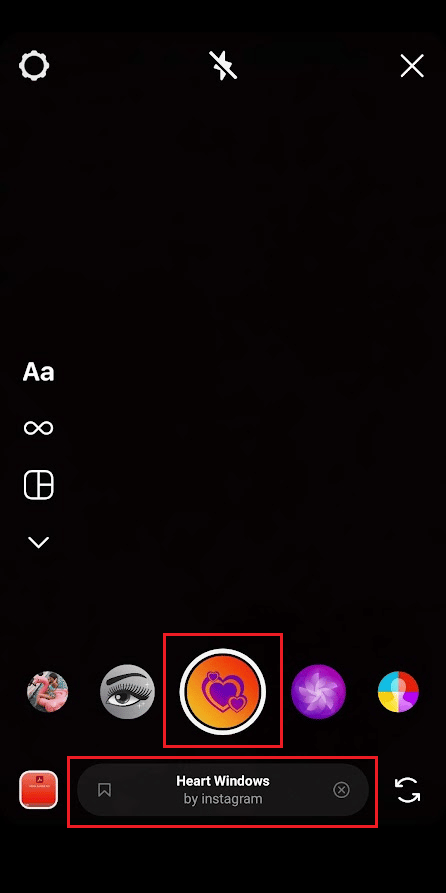
4. Проведите вниз в параметрах меню и нажмите « Удалить эффект » .
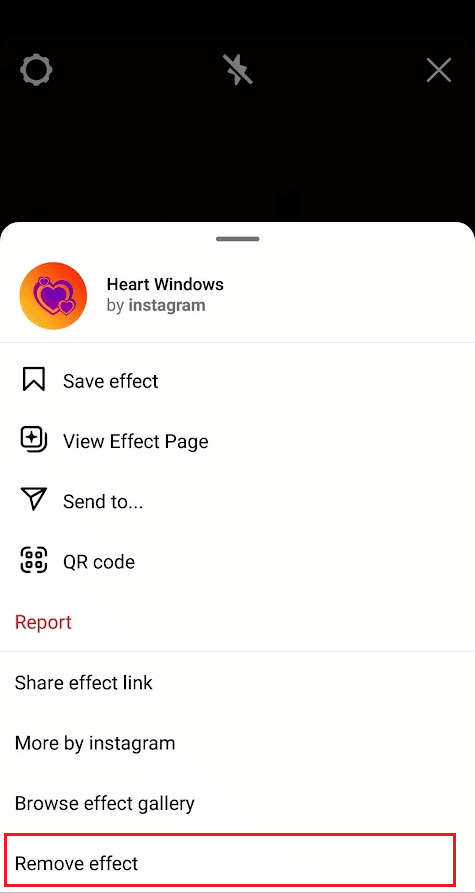
5. Нажмите « Удалить » во всплывающем окне, чтобы успешно удалить фильтр с камеры IG.
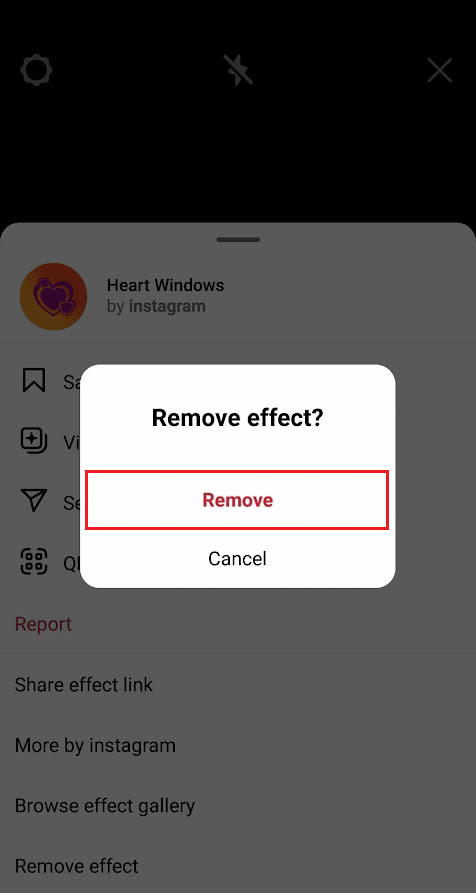

Читайте также : Как убрать красный фильтр в TikTok
Как заменить фотографию, которую вы разместили в Instagram?
Если вы загрузили неправильную фотографию или хотите внести некоторые изменения в загруженную фотографию, нет прямого способа внести изменения в загруженную фотографию в Instagram. Вы должны удалить этот пост и заменить его отредактированным фото . А вот руководство о том, как можно заменить фотографию, которую вы уже разместили в Instagram.
1. Запустите приложение Instagram на своем смартфоне.
2. Перейдите к нужной фотографии из вашего профиля IG, которую вы хотите заменить.
3. Нажмите на трехточечный значок в правом верхнем углу этого поста.
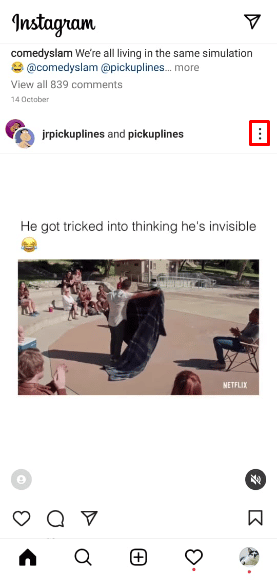
4. Проведите вниз и нажмите « Удалить » .
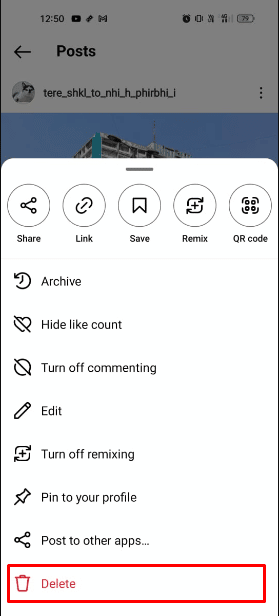
5. Нажмите на опцию « Удалить », чтобы окончательно удалить эту публикацию из своего профиля в Instagram.
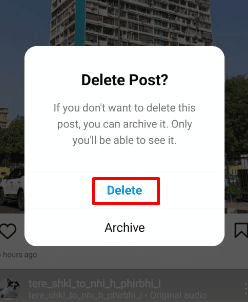
6. Как только фотография будет успешно удалена из вашего профиля, отредактируйте эту фотографию, чтобы внести необходимые изменения.
7. После внесения необходимых изменений откройте приложение Instagram и коснитесь значка плюса в правом верхнем углу.
8. Выберите эту отредактированную фотографию из вашей галереи.
9. Затем нажмите значок со стрелкой «Далее » в правом верхнем углу экрана.
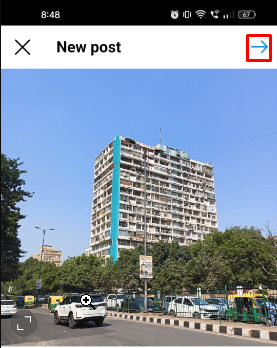
10. Теперь примените нужный фильтр и отредактируйте фотографии, используя вкладки ФИЛЬТР и РЕДАКТИРОВАНИЕ .
Примечание . Вы можете выбирать из множества фильтров и редактировать изображение с помощью этих инструментов редактирования .
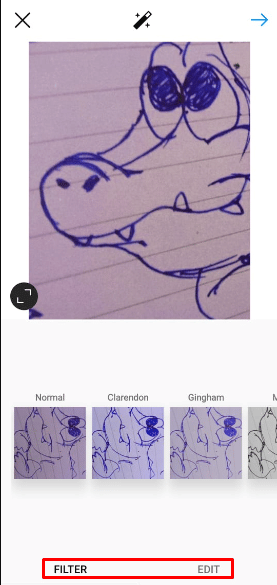
11. Нажмите на значок галочки, чтобы, наконец, загрузить эту фотографию.
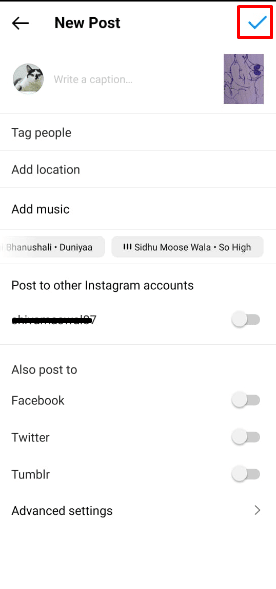
Вот как вы можете заменить фотографию, размещенную в Instagram, за несколько простых шагов.
Читайте также : Как наложить фильтры Snapchat на фотографии из фотопленки
Можете ли вы редактировать фотографии в Instagram после публикации?
Да , вы можете редактировать фотографии в Instagram после публикации. Instagram позволяет редактировать подпись, добавлять местоположение, отмечать людей и даже удалять некоторые фотографии. IG также позволяет вам удалять фотографии, если вы загрузили несколько фотографий вместе, даже после того, как вы загрузили эту фотографию в свою ленту Instagram.
Как удалить фильтр в Instagram после публикации?
В Instagram нет прямого способа или функции для удаления фильтра в Instagram после публикации. Но вы можете сначала удалить эту фотографию и повторно загрузить ту же фотографию без фильтра. А вот простое руководство, как убрать фильтр в Instagram после публикации.
1. Откройте приложение Instagram и перейдите к нужной фотографии , с которой вы хотите удалить фильтр.
2. Нажмите на трехточечный значок > Удалить .
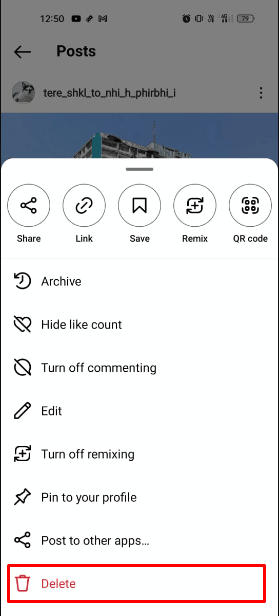
3. Затем нажмите значок плюса в правом верхнем углу.
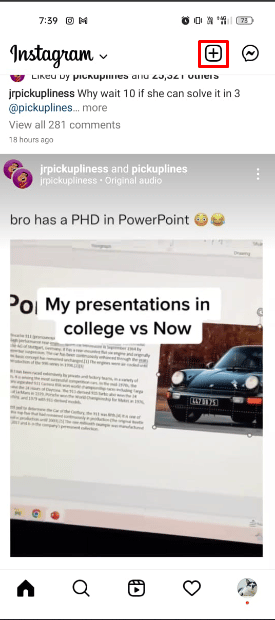
4. Теперь выберите неотредактированное фото без каких-либо фильтров в Instagram.
5. Нажмите на значок со стрелкой «Далее » .
6. Отредактируйте изображение с помощью инструментов редактирования Instagram.
7. После завершения редактирования нажмите на значок галочки, чтобы, наконец, загрузить эту фотографию без какого-либо фильтра.
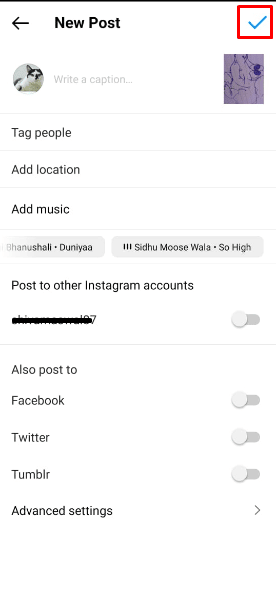
Прочтите эту статью с самого начала, чтобы узнать, какое приложение для редактирования Instagram лучше всего подходит для редактирования ваших фотографий в IG.
Как удалить фильтр SC с изображения?
Snapchat имеет широкий спектр фильтров и линз, которые вы можете использовать, чтобы нажимать на красивые картинки. Но если вы хотите удалить фильтр Snapchat с изображения, которое вы уже сделали, вот руководство, объясняющее, как вы можете сделать это шаг за шагом.
1. Откройте приложение Snapchat на своем устройстве.
Примечание . Убедитесь, что вы вошли в свою учетную запись.
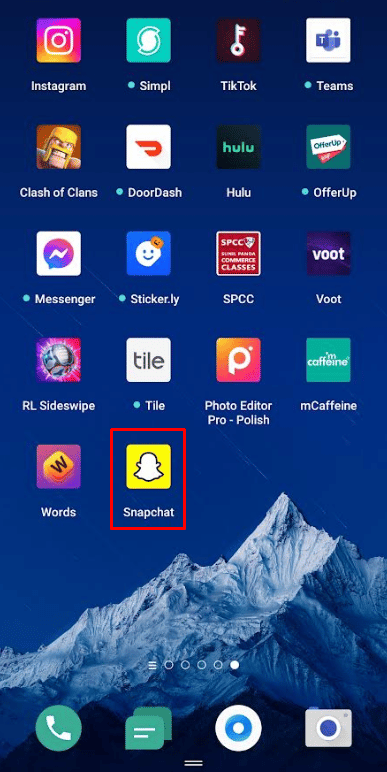
2. Нажмите на значок галереи рядом с кнопкой захвата, чтобы получить доступ к сохраненным фотографиям.
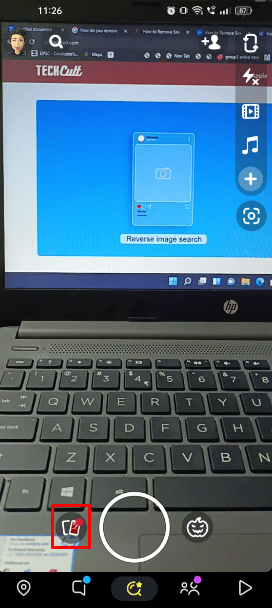
3. Выберите нужную фотографию , с которой вы хотите удалить фильтр удаления в Snapchat.
4. Нажмите на трехточечный значок в правом верхнем углу экрана.
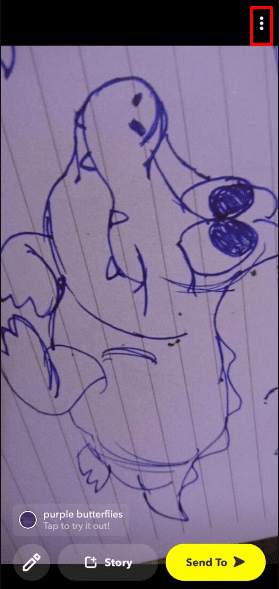
5. Затем нажмите на опцию « Редактировать снимок ».
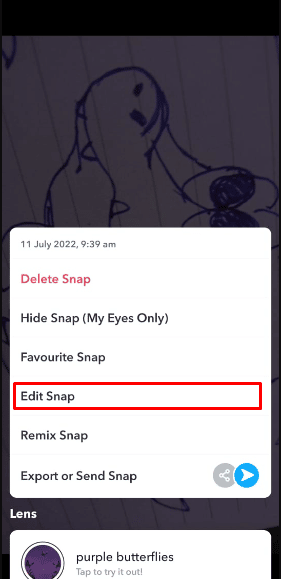
6. Чтобы применить новый фильтр Snapchat, проведите пальцем влево и вправо .
Примечание . Кроме того, существует очень много инструментов для редактирования , которые позволят вам мгновенно восстановить фотографию в исходное состояние.
Читайте также : Как получить фильтр без бороды на TikTok
Как отменить редактирование чужой фотографии?
Вот руководство о том, как отменить редактирование чужой фотографии за несколько простых шагов.
1. Загрузите нужную фотографию , которую вы хотите отменить или удалить фильтры, в Adobe Photoshop Elements на рабочем столе.
2. Теперь нажмите «Улучшить» > «Настроить цвет» .
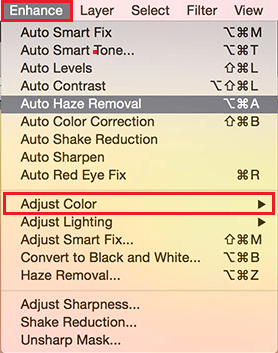
3А. Затем настройте цвет на тон кожи , а затем щелкните изображение , чтобы применить изменения.
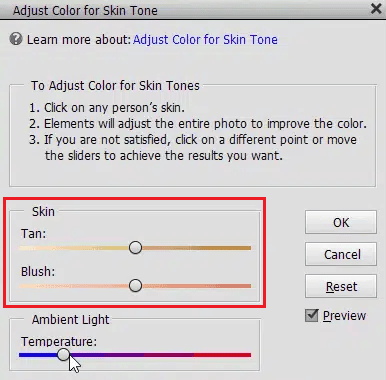
3Б. Если вы не добились желаемого результата, вернитесь в меню « Улучшение» > «Настройка цвета» > «Настройка оттенка/насыщенности » и придайте фотографии более естественный вид, снизив уровень насыщенности.
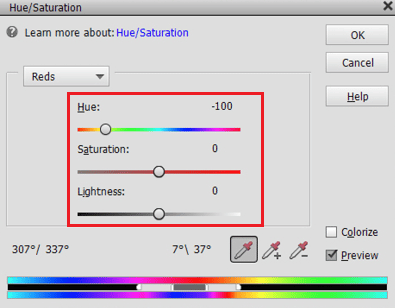
Вот как вы можете отменить редактирование чужой фотографии.
Можете ли вы удалить фильтры из видео других людей в Instagram?
Нет , вы не можете удалить фильтры из видео других людей в Instagram. Но вы можете удалить фильтры с фотографий из Instagram с помощью Adobe Photoshop Elements или любого другого программного обеспечения для редактирования фотографий.
Рекомендуется :
- 8 способов исправить неработающее мангаго
- Как узнать, кто просматривал ваши посты в Instagram
- Как получить фильтр цвета волос в Instagram
- Как удалить фильтр из видео TikTok
Мы надеемся, что вы узнали о том, как удалить фильтр Instagram с фотографии и отменить редактирование чужой фотографии. Не стесняйтесь обращаться к нам со своими вопросами и предложениями через раздел комментариев ниже. Кроме того, дайте нам знать, что вы хотите узнать о следующем.
